PhotoShop en español Medios 4:
Selecciones y Rellenar con Content-
Aware
.

Descargar
materiales
aquí
1. Abrir la imagen que te ofrecemos
en los materiales. Si vas a
utilizar otra que no tenga más de
700 px x 400 px
2. vamos ahora a seleccionar a la
pareja con el Pincel que tiene el +
y si selecciono más de lo que deseo,
uso el Pincel con - para ir
afinando:

Ahora voy a Selección/Perfeccionar
borde y pincho en donde me indica la
figura:

Vamos a trabajar con los pinceles
para limpiar mejor los bordes de la
imagen, una sirve para redefinir el
radio y otra para borrar, recuerda
que la parte roja es la que va a
ocultar la máscara:

Ahora vamos a escoger una opción de
salida, en este caso una nueva capa
con máscara como se observa en la
imagen:

Automáticamente al aceptar va a
quedar oculto el fondo y visible la
pareja, porque la máscara ocultó el
paisaje:

3. A continuación abrimos la capa de
fondo y con la Herramienta Lazo
Poligonal, seleccionamos alrededor
del borde:

A continuación vamos a
Edición/Rellenar y seleccionamos
como nos muestra la figura la opción
Content-Aware :

y observaremos que ha desaparecido
la imagen de los chicos del paisaje,
el programa a tomado otras áreas
alrededor de la imagen para cubrir
el hueco que dejó la máscara:

4. A continuación hacemos doble clic
sobre el candado de la capa de fondo
de la imagen, con la Herramienta
Mover damos doble clic para activar
la trasformación y reducimos el
tamaño del paisaje al 80%, cuidando
de pinchar en la cadenita para
mantener la proporción:

Activamos la visibilidad de la capa
donde está la parejita y nos va a
quedar la imagen así:

5. Con la Herramienta Pluma y con
Pincel vamos a realizar un bonito
efecto de Rastro de Estrellas. A
continuación el vídeo-tutorial de
cómo hacerlo:
6. Ahora vamos a Capa/Duplicar,
Capa/Organizar/Envíar detras y la
rellenamos de negro. Descargamos el
Filtro Tramage si no lo tienes
aquí
y vamos a Filtro/Tramage/Gradient
Spokes Ratio Maker y lo aplicamos
con el valor de la imagen:

7. Abrimos una nueva capa al frente
del trabajo, con la Herramienta
Cuentagotas escogemos el azul
intenso del centro de la línea:

Luego rellenamos la capa y aplicamos
el Filtro Unlimited que puedes
descargar de aquí con los
valores de la imagen:

A continuación con la Varita Mágica
pinchas en el centro, vas a
Selección/Modificar/Contraer 3
Pixeles, pincha en el centro y
borra.
8. Vamos a aplicar un estilo en la
capa donde está el paisaje con los
valores de la imagen:

9. Con la fuente que viene en el
material coloca tu nombre con letra
minúscula y luego aplícale uno de
los estilos azules que vienen con
los materiales:

10. Guardar en .JPG
Geisa
2014

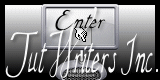

![Licencia de Creative Commons]()
PhotoShop en Español by
Clementina
Ferri Charbone
is licensed under a
Creative
Commons Reconocimiento-NoComercial-SinObraDerivada
4.0 Internacional License.
Creado a partir de la obra en
http://geisaphotoshop.webcindario.com/.
Puede hallar permisos más allá de
los concedidos con esta licencia en
http://clemengeisa.webcindario.com/



